Cómo activar el tema oscuro Google (y cuidar tus ojos)
El modo oscuro no tiene truco ni doble sentido: se limita a oscurecer la pantalla del móvil, de la tablet o del ordenador. Y tiene grandes ventajas para descansar.
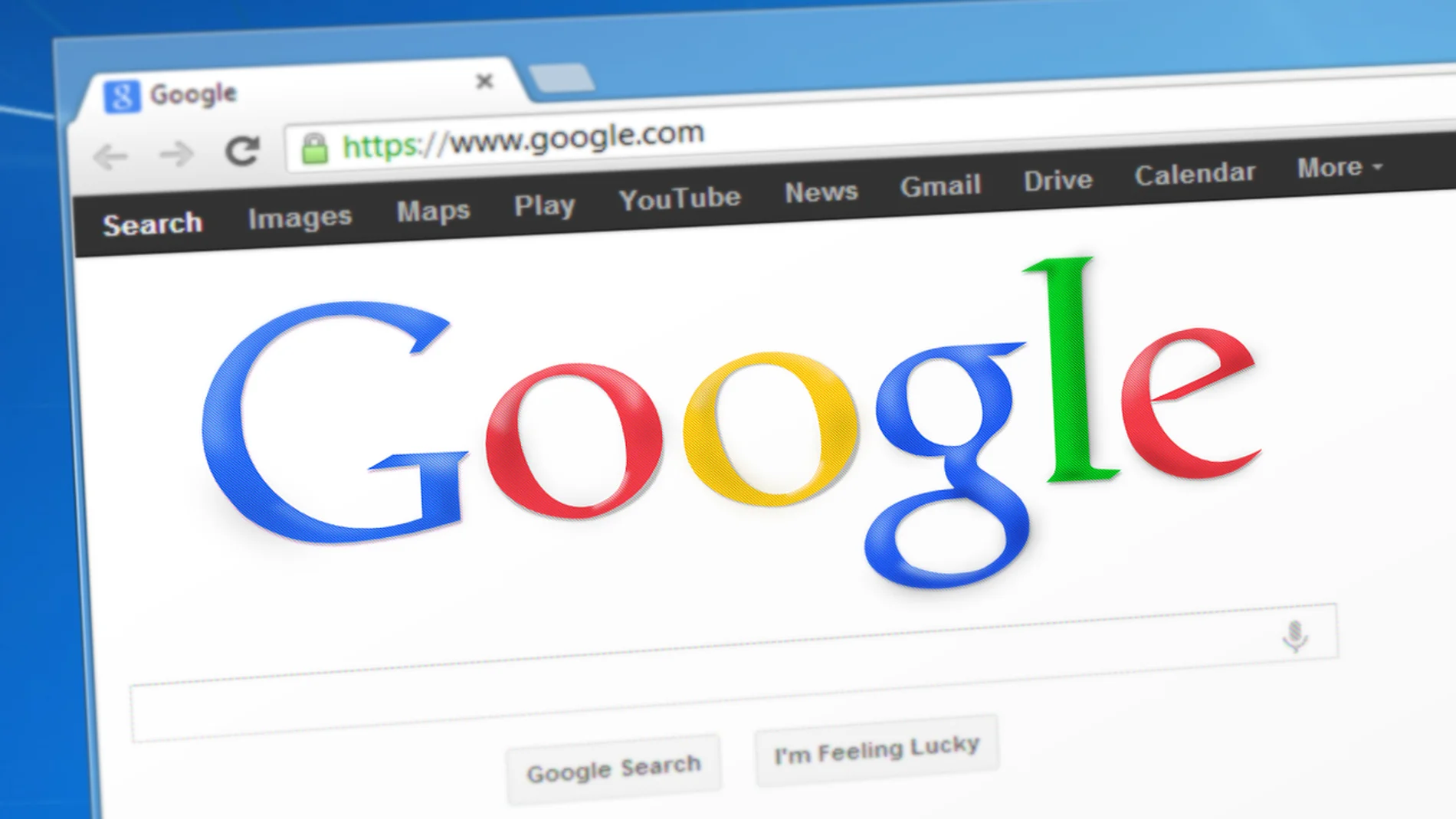
De un tiempo a esta parte el modo oscuro de Google se ha puesto de moda entre los usuarios de dispositivos electrónicos. Para encontrar una explicación a esta tendencia tan carente de luz hay que echar un vistazo a las ventajas que proporciona.
Para muchos de vosotros el modo oscuro de Google no solo reduce la fatiga visual cuando pasáis mucho tiempo delante de la pantalla (casi siempre, ¿verdad?), sino que también aumenta la duración de la batería, algo por lo que algunos llegarían a vender su alma. Eso no es todo, además los hay que consideran que cualquier texto se lee mejor si hay menos luminosidad, a lo que hemos de sumar una cuarta ventaja: cuando todo está a oscuras, encender el móvil o la tablet deslumbra menos tanto a la persona que la utiliza como a quienes están al lado —en caso de que haya alguien—. A fin de cuentas, ¿quién no ha sufrido un deslumbramiento inesperado estando en la cama?
¿Es lo mismo el modo y tema oscuro de Google?
Aunque parezca cosa de películas antiguas o de series como Stranger Things, hubo una época en que el modo oscuro de Google no hubiera sorprendido a nadie, ya que todas las pantallas de los ordenadores tenían el fondo negro. Claro que no lo hacían por mejorar la vista de nadie, sino porque estaban en la prehistoria de la tecnología.
Eso sí, incluso a los que ya vivían en el siglo pasado puede surgirles una duda si tienen tanto un ordenador personal (portátil o de sobremesa) como un dispositivo móvil (smartphone o tablet): ¿qué diferencia hay entre el modo oscuro y el tema oscuro de Google? La respuesta es sencilla: ninguna. Es la manera que la super compañía estadounidense —que todos utilizamos para buscar información— tiene de llamar a esta función en ordenadores (modo) o en dispositivos móviles (tema).
Hora de activar el modo oscuro de Google
Hay quien dice que si lo pruebas, ya no quieres quitarlo de tu teléfono o de tu ordenador, mientras que para otros la navegación pierde su gracia. Sea como fuere, es el momento de explicaros cómo activar el tema oscuro de Google (recuerda que no importa cómo lo llamemos), con el cual, de primeras, todas las apps que le pertenecen (Gmail, Chrome, YouTube…) cambiarán sus colores.
En los dispositivos móviles
Aquellos dispositivos que funcionan con Android (casi todos exceptuando los de Apple) tienen la posibilidad de activar el tema oscuro. Y lo cierto es que resulta sumamente sencillo.
- Solo hay que pulsar sobre el icono de Ajustes.
- Una vez dentro de ese menú, se elige Pantalla y brillo.
- Allí se encuentran varias opciones y una de ellas es el Modo oscuro. Se pulsa et voilá, ya se ha activado. Así de rápido y fácil.
Cabe señalar que todas las aplicaciones de Google se verán con el fondo negro, así como otras cuyas actualizaciones ya se hayan adaptado. Esto mismo se puede llevar a cabo en el navegador Chrome, donde hay que seguir los siguientes pasos:
- Se pulsan los tres puntitos verticales para abrir el menú.
- Una vez extendido, vamos a Configuración.
- El tercer paso será pulsar en Tema.
- Cuando estemos dentro aparecen tres opciones: Predeterminado por el sistema, Claro u Oscuro. Ni que decir tiene que si se desea una pantalla con fondo negro, habrá que pulsar en esta última.
En los ordenadores
Cuando hablamos de ordenadores personales, ya sean de escritorio o portátiles, la presencia de Google en el sistema operativo es muchísimo menor que en los dispositivos móviles, ya que la mayoría de ellos trabajan con Windows (excepto los Apple, como siempre). Por ello, lo más habitual en estos casos es activar el modo oscuro de Google en el navegador Chrome (este sí que lidera el mercado) que esté instalado en Windows 10 o en Windows 11. Y como se puede imaginar, también es un proceso muy sencillo.
- Una vez abierto el navegador, se hace clic sobre los tres puntos que despliegan el menú.
- A continuación se pulsa sobre Configuración.
- Allí se hace clic sobre Colores.
- Finalmente aparece la opción de Oscuro, la cual hay que elegir.
Así pues, como se puede comprobar, nunca ha sido tan sencillo entrar en un mundo de oscuridad o de descanso visual… Cada uno lo ve a su manera. ¡Y hablando de trucos tecnológicos para ahorrar! Que no te cuenten el truco de Google Maps para ahorrar en carretera cuando estás al volante.
Si quieres más echa un vistazo a nuestra sección de Tecnología. Seguro que te enteras de cosas que ni te imaginabas.